Importer une séquence (importation de séquence), Boîte de dialogue [importer une séquence, Consolidation du projet (consolider le projet) – Grass Valley EDIUS Pro v.6.5 Manuel d'utilisation
Page 74
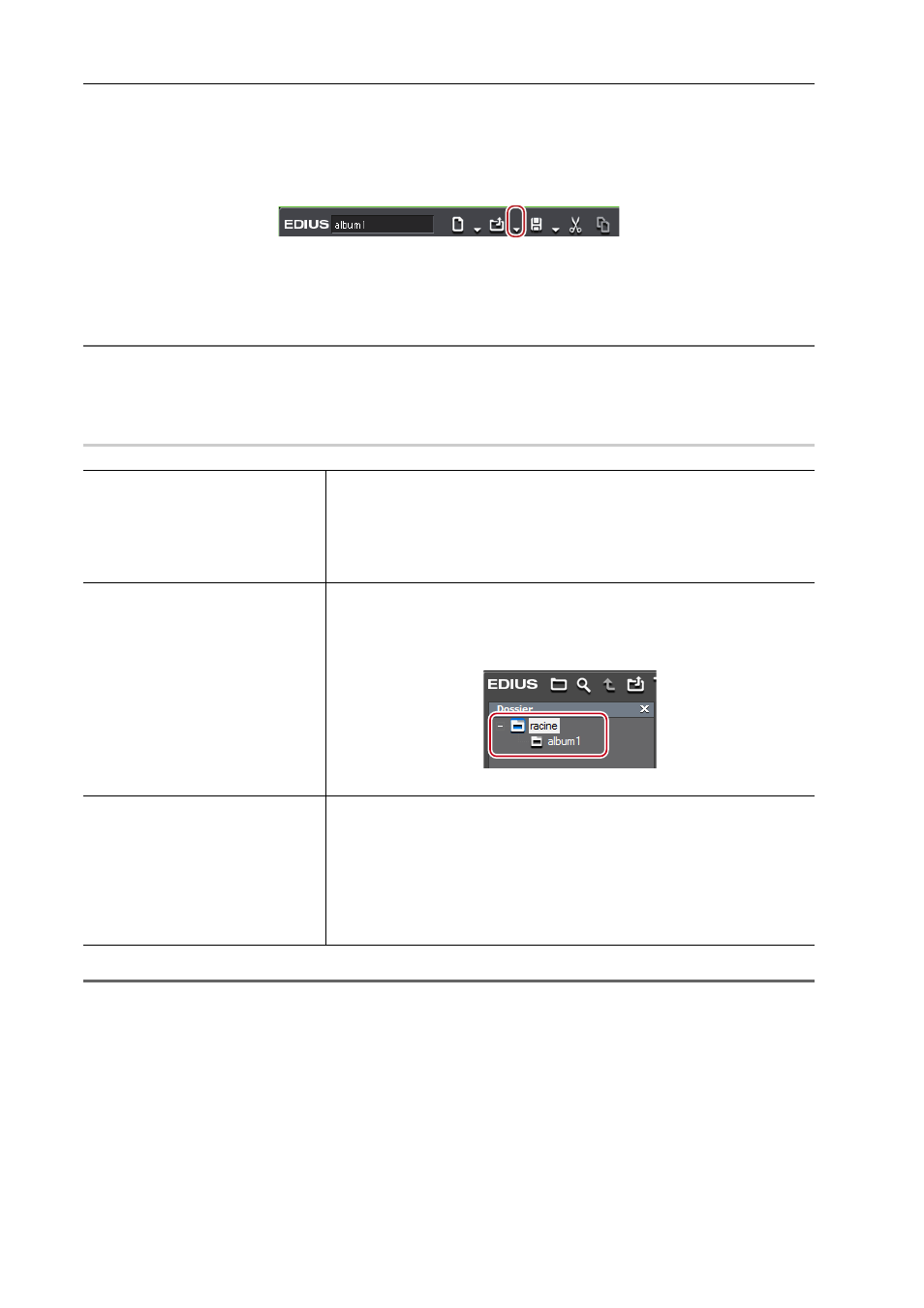
Paramètres du projet
52
EDIUS - Manuel de référence
Importer une séquence (importation de séquence)
Vous pouvez importer la séquence créée dans un autre projet.
1 Cliquez sur le bouton de liste [Ouvrir un projet] dans la ligne temporelle.
2 Cliquez sur [Importer la séquence].
La boîte de dialogue [Importer une séquence] s’affiche.
Boîte de Dialogue [Importer une séquence]
2
Alternative
• Cliquez sur [Fichier] dans la barre de menu, puis cliquez sur [Importer la séquence].
3 Configurez chaque élément, puis cliquez sur [OK].
Boîte de Dialogue [Importer une séquence]
0
1
Remarque
• Il est impossible de copier des fichiers si le dossier du projet est identique à la source.
• Si les fréquences d’images sont différentes, le processus de fusion échoue.
• Si vous fusionnez des projets avec des réglages de projet différents, le projet d’origine et la vidéo peuvent être
modifiés à cause des différences de taille de l’image, des rapports d’aspect et des tailles de sur-balayage. De plus, il
est impossible de copier les fichiers rendus.
Consolidation du Projet (Consolider le Projet)
Vous pouvez supprimer des clips inutiles du dossier du projet et extraire uniquement une partie à utiliser.
[Importer le projet]
Sélectionnez un fichier récent dans la liste. Cliquez sur [Parcourir] pour
sélectionner un fichier au moyen de la boîte de dialogue [Ouvrir]. Lorsque
vous sélectionnez un fichier du projet, des informations détaillées s’affichent,
en particulier les noms du projet et la date mise à jour. Les informations s’affi-
chent en rouge lorsque la taille d’image ou le rapport d’aspect ne correspon-
dent pas.
[Importer le chutier]
Cochez cet élément pour fusionner les contenus du bac. Pour [Nom du dos-
sier], saisissez un nom de dossier pour gérer les clips du bac importés. Ce
dossier sera créé dans le dossier [racine] du bac.
Si importé avec le nom de dossier « album1 », ce qui suit s’affiche.
Décochez cette option pour n’importer que la séquence.
[Copier les fichiers]
[Copier les clips dans le dossier du projet]
Copiez les fichiers dans le dossier du projet source.
[Copier les fichiers calculés]
Copiez les fichiers de rendu.
[Nom du dossier]
Saisissez un nom de dossier pour gérer les fichiers copiés. Le dossier est
créé dans le dossier du projet.